윈도우 계산기 다운로드 설치와 오류 발생 시 해결 방법
컴퓨터에서 작업을 하다가 계산할 일이 생겨 계산기를 실행하려는데 삭제되어 보이지 않는다면
재설치해서 사용할 수 있습니다.
스토어에서 계산기를 검색해서 설치할 수 있는데요. 간혹 설치가 안 된다는 분들도 있습니다.
설치 방법과 설치 오류 발생 시 해결 방법을 알아보겠습니다.
1. 윈도우 계산기 설치
스토어를 통해서 윈도우 계산기를 설치할 수 있습니다.
윈도우 시작버튼을 클릭 후 "마이크로소프트 스토어"를 실행 합니다.

검색에 "계산기"를 입력 후 엔터키를 눌러주세요.

"Windows 계산기"가 검색되면 클릭해주세요

상세 페이지로 이동하면 [다운로드] 버튼을 클릭합니다. 저는 이미 설치되어 있으므로 열기 버튼으로 나옵니다.

2. 윈도우 계산기 오류 해결 방법
윈도우 시작 버튼 클릭 후 톱니바퀴 모양의 설정 아이콘을 클릭합니다.
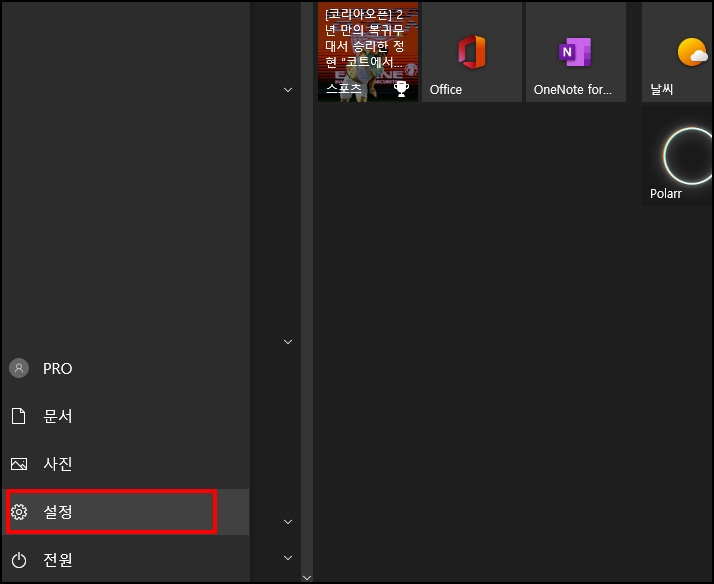
Windows 설정 화면이 나오면 [앱]을 선택해주세요
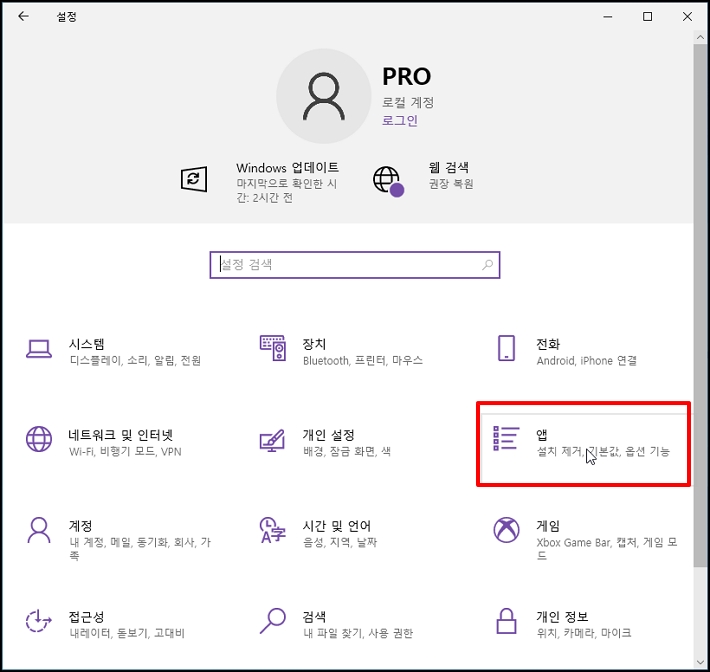
앱 및 기능 창이 열리면 "이 목록에서 검색" 박스에 계산기를 입력 후 검색합니다. 검색되면 [계산기]를 클릭해주세요
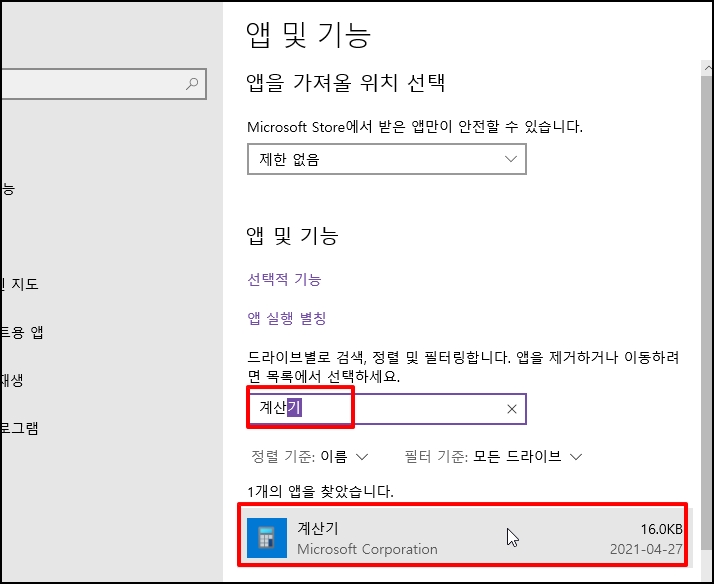
계산기 메뉴가 확장되면 아래 [고급 옵션]을 클릭해주세요
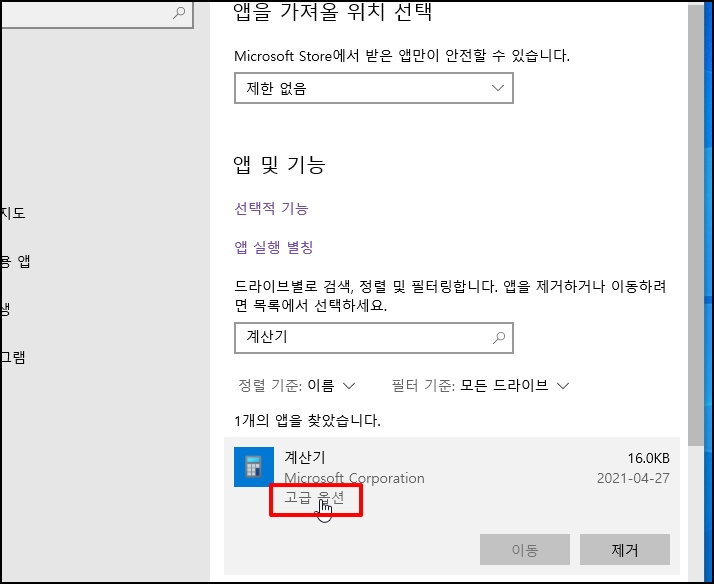
계산기 상세 페이지로 이동하면 [초기화] 버튼을 클릭합니다.
계산기가 잘 실행되는지 확인합니다.
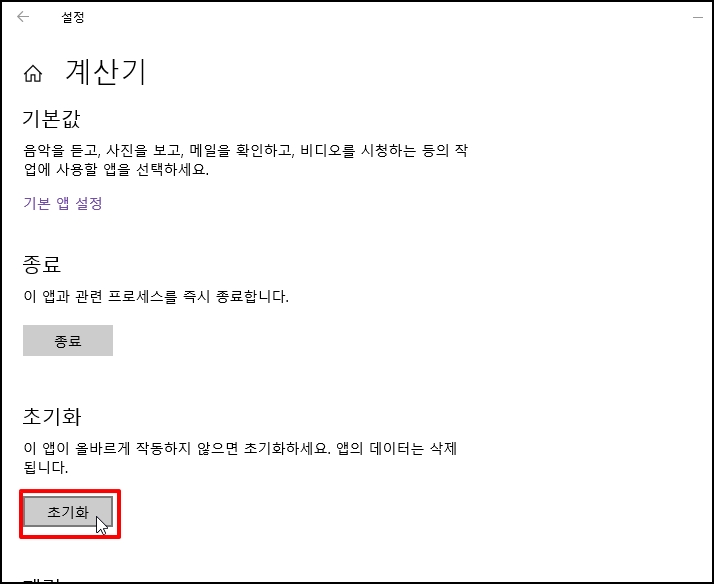
3. 윈도우 계산기 수동 설치
윈도우 계산기가 없거나 위 방법으로 모두 안되는 경우 수동을 다운로드 받아 설치할 수 있습니다.
아래 경로에 해당 파일을 각각 넣어줍니다.
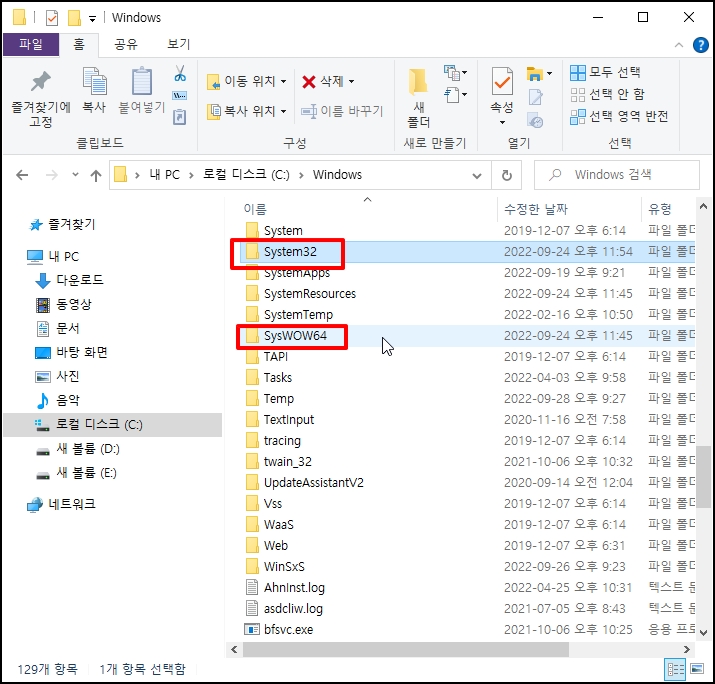
C:\Windows\System32 폴더에 아래 첨부파일을 넣어주세요
C:\Windows\SysWOW64 폴더에 아래 첨부파일을 넣어주세요
2개의 파일을 모두 넣었으면 계산기를 재실행합니다. 검색에서 "계산기" 입력 후 실행하시거나
"윈도우 키 + R" 키를 누르고 실행 창이 열리면 "calc"를 입력 후 엔터키를 누르셔도 됩니다.